In diesem Artikel
Wenn Sie in unserem Online-Shop einkaufen, wird automatisch ein Banana-Benutzerkonto für Sie erstellt.
Melden Sie sich bei Ihrem Banana-Benutzerkonto an
In Ihrem Benutzerkonto können Sie jederzeit Ihre Abonnement-Informationen einsehen und verwalten: Rechnungen, Adresse, Zahlungsmethoden, Benutzer verwalten und hinzufügen, Abonnement kündigen, usw.
Melden Sie sich bei Ihrem Banana-Benutzerkonto an
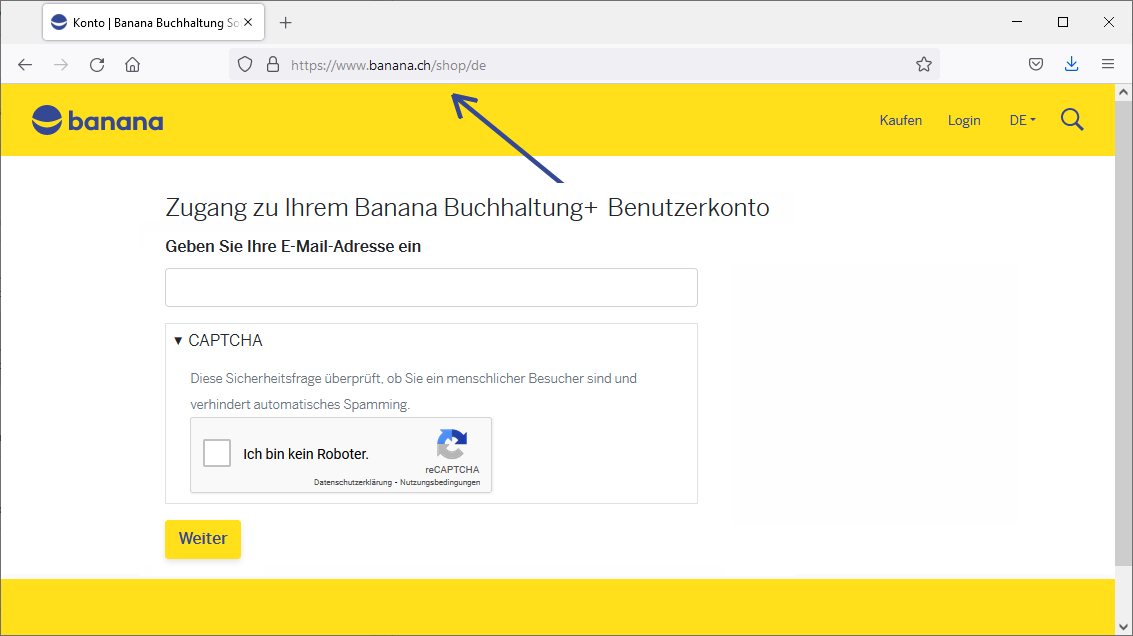
Wenn Sie noch kein Passwort eingerichtet haben, werden Sie beim ersten Zugriff auf Ihr Benutzerkonto dazu aufgefordert.
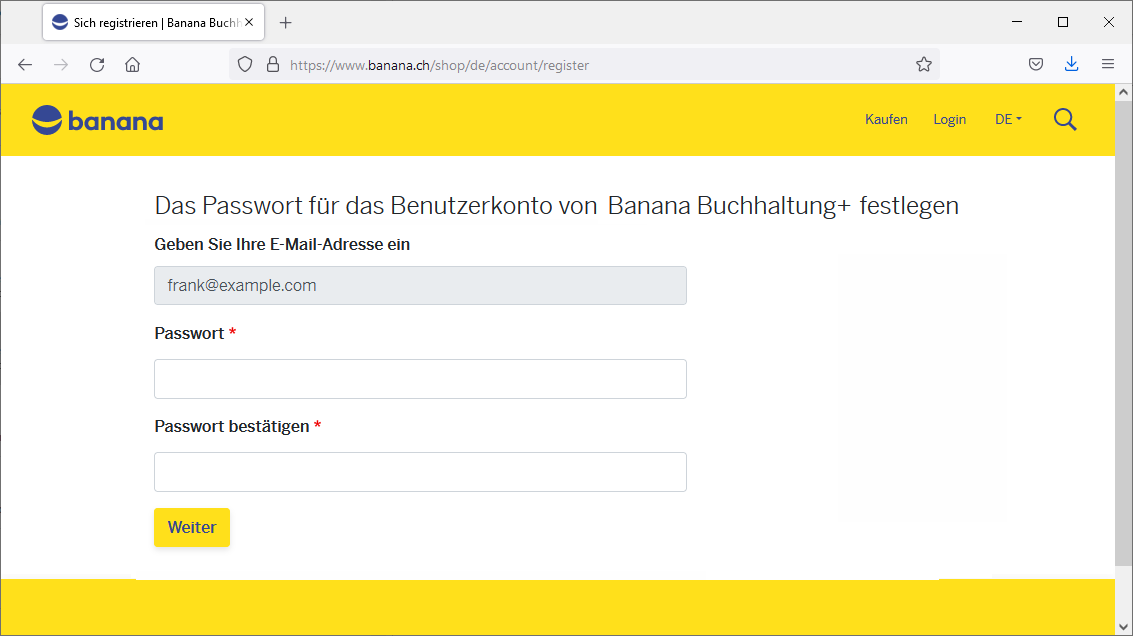
Dashboard
Im Dashboard Ihres Benutzerkontos erhalten Sie eine Übersicht über alle Ihre Daten. Mit den Schaltflächen Anzeigen oder Ändern können Sie die Details zu jedem Eintrag einsehen und bei Bedarf anpassen.

Abonnements
Über das Menü auf der linken Seite können Sie Ihre Abonnements einsehen und verwalten.

Sie können die folgenden Vorgänge durchführen:
- Abo-Verlängerung/Erneuerung: Ihr Abonnement kann direkt über diesen Dialog verlängert werden. Die Schaltfläche Erneuern wird nur angezeigt, wenn das Ablaufdatum kurz bevorsteht.
- Auf den Advanced-Plan wechseln: Der anteilige Preis (pro-rata) wird automatisch berechnet. Sie zahlen nur die Preisdifferenz zwischen dem Professional- und dem Advanced-Plan für den verbleibenden Zeitraum bis zum Ablauf Ihres Abonnements. Ihre Arbeit wird dabei nicht unterbrochen!
Kündigung des Abonnements
Wählen Sie im Menü auf der linken Seite die Option Abonnements und klicken Sie anschliessend auf den Link Automatische Erneuerung ausschalten (diese Funktion ist standardmässig aktiviert).

Die Deaktivierung der automatischen Erneuerung/Verlängerung entspricht der Kündigung Ihres Abonnements.
Ihr Abonnement bleibt bis zum Ablaufdatum weiterhin aktiv.
Wenn Sie die automatische Verlängerung deaktivieren und keine Newsletter oder Benachrichtigungen zum Ablaufdatum mehr erhalten möchten, passen Sie bitte auch die Benachrichtigungseinstellungen (Meldungen) im Dashboard anpassen.
Bestellungen und Rechnungen
Wählen Sie im Menü auf der linken Seite Rechnungen.

Sie können alle Ihre bisherigen Bestellungen, die bezahlten Beträge und den Stand jeder Rechnung einsehen.
Wenn Sie Ihre Rechnung herunterladen und ausdrucken möchten:
- Klicken Sie auf die Schaltfläche Rechnung anschauen (mit der Option, sie als PDF herunterzuladen).
Für Einkäufe aus der Schweiz und Liechtenstein gibt es auch die Schaltfläche Rechnung erneut senden, um die Rechnung im PDF-Format nochmals an Ihre E-Mail-Adresse zu senden.
Bei offenen Rechnungen (Zahlung innerhalb von 10 Tagen) klicken Sie auf die Schaltfläche Jetzt bezahlen, um diese zu begleichen.
Für Einkäufe aus anderen Ländern werden die sichtbaren Rechnungen von unserem Partner Paddle erstellt, der alle internationalen Zahlungen abwickelt.
Zahlungsmethode
Die Zahlungsmethode kann direkt im Dashboard eingesehen und geändert werden, indem Sie auf die Schaltfläche Ändern klicken.

Sie sehen die zuletzt verwendete Zahlungsmethode und können diese bearbeiten sowie für die nächste Zahlung nach Wunsch anpassen.
Zahlungen aus der Schweiz und Liechtenstein
Für die Abwicklung von Zahlungen aus der Schweiz und Liechtenstein (gemäss dem in der Adresse angegebenen Land) nutzen wir die Plattform von PostFinance. PostFinance wickelt alle Inlandszahlungen ab, speichert die Zahlungsdaten und bietet verschiedene Zahlungsmöglichkeiten an:
- Sofortige Zahlung und automatische Belastung bei der nächsten Fälligkeit.
- Kreditkarte
Banana.ch speichert keine sensiblen Kreditkartendaten; diese werden von unserem Zahlungsanbieter PostFinance verwaltet.
Sie werden gebeten, Ihre Kreditkartendaten einzugeben:- Beim ersten Zahlungsvorgang oder wenn Sie die Kreditkarte als Zahlungsmethode einrichten.
- Wenn Ihre Kreditkarte abgelaufen oder nicht mehr gültig ist.
- Wenn Sie Ihre Zahlungsmethode im Laufe des Jahres auf Kreditkarte ändern, werden Sie von Banana.ch nicht sofort zur Eingabe der Kartendaten aufgefordert, sondern können dies beim nächsten Zahlungsvorgang tun.
- Kreditkarte
- Sofortige Zahlung und erneute Zahlung bei der nächsten Fälligkeit.
- PostFinance Card
- TWINT
- Manuelle Zahlung und erneute manuelle Zahlung bei der nächsten Fälligkeit.
- Banküberweisung – Zahlung innerhalb von 10 Tagen ab Rechnungsdatum.
Die automatische Verlängerung des Abonnements kann jederzeit im Bereich Abonnements deaktiviert werden.
Zahlungen aus dem Ausland
Für Zahlungen aus dem Ausland (gemäss dem in der Adresse angegebenen Land) setzen wir auf eine externe Verkaufsplattform unseres Partners Paddle, der alle internationalen Zahlungen abwickelt, die Zahlungsdaten speichert und die lokale Mehrwertsteuer auf die Transaktion anwendet.
Folgende Zahlungsmethoden stehen zur Verfügung: Kreditkarten, Paypal, Google Pay (nur im Chrome-Browser), Apple Pay (nur im Safari-Browser), usw.
Passwort ändern
Das Passwort kann direkt über das Dashboard unter Passwort geändert werden, indem Sie auf die Schaltfläche Bearbeiten klicken.

Sie können das Passwort für Ihr Benutzerkonto jederzeit ändern.
E-Mail-Adresse ändern
Die mit Ihrem Abonnement von Banana Buchhaltung Plus verknüpfte E-Mail-Adresse ist sehr wichtig, da Sie diese im Programm eingeben müssen, um es zu aktivieren.
Wenn Sie die mit Ihrem Abonnement verknüpfte E-Mail-Adresse ändern müssen, gehen Sie wie folgt vor:
- Klicken Sie in Ihrem Benutzerkonto unter Dashboard > E-Mail auf die Schaltfläche Ändern.
- Im Programm Banana Buchhaltung Plus geben Sie im Menü Hilfe > Abonnement verwalten die neue E-Mail-Adresse ein und bestätigen diese.
Dieses Verfahren ist beispielsweise nützlich, wenn in einem Verein der Kassierer wechselt. Auf dieselbe Weise können Sie auch Ihre Postanschrift ändern.
Achtung: Es ist möglich, eine andere administrative E-Mail-Adresse zu haben als die E-Mail-Adresse des Nutzers der Software. Die administrative E-Mail-Adresse kann im Bereich E-Mail > Ändern-Schaltfläche geändert werden. Die E-Mail-Adresse des Nutzers der Software kann hingegen im Bereich Benutzer geändert werden.
Adresse ändern
Ihre Postanschrift ist die, die auf den Rechnungen erscheint. Wenn Sie diese ändern müssen, können Sie dies einfach über Ihr Benutzerkonto tun.
Gehen Sie zu Dashboard > Rechnungsstellung > Name & Adresse, um die derzeit registrierte Adresse einzusehen. Geben Sie die neue Adresse ein und klicken Sie auf die Schaltfläche Adresse ändern, um Ihre Änderungen zu speichern.
Sprache ändern
Die Sprache, die in Ihrem Benutzerkonto festgelegt ist, bestimmt, in welcher Sprache Ihre Rechnungen erstellt, Erinnerungs-E-Mails zu Fristen versendet und Newsletter verschickt werden.
Über Dashboard > Sprache können Sie die aktuell verwendete Sprache einsehen und ganz einfach ändern. Klicken Sie auf die Schaltfläche Ändern, um Ihre Änderungen zu speichern. Die Änderung wirkt sich auf alle zukünftigen Dokumente aus; bereits erstellte Dokumente bleiben unverändert.
Meldungen
In diesem Abschnitt können Sie festlegen, ob Sie Benachrichtigungen über das Ablaufdatum Ihres Abonnements sowie unsere Newsletter erhalten möchten.

Standardmässig sind beide Optionen aktiviert. Sie können diese einfach deaktivieren, indem Sie das Häkchen in den entsprechenden Feldern entfernen und anschliessend auf die Schaltfläche Aktualisieren klicken.
Benutzer
In diesem Bereich können Sie die mit Ihrem Abonnement verbundenen Benutzer verwalten.
Sie können jederzeit im Laufe des Jahres weitere Benutzer zu Ihrem Abonnement hinzufügen und so ein Multi-User-Abonnement erstellen. Ein Einzelbenutzer-Abonnement umfasst nur einen Benutzer, aber Sie können jederzeit zusätzliche Benutzerzugänge erwerben.
Für Unternehmen ist ein Multi-User-Abonnement vorteilhaft, da nur eine Rechnung für den Kauf oder die Verlängerung ausgestellt wird und die Benutzerverwaltung eigenständig erfolgen kann.
Achtung: Es ist möglich, dass die administrative E-Mail-Adresse von der E-Mail-Adresse des Software-Nutzers abweicht. Die administrative E-Mail-Adresse kann über das Dashboard im Bereich E-Mail > Ändern-Schaltfläche angepasst werden.
Die E-Mail-Adresse des Software-Nutzers kann hingegen im Bereich Benutzer über die Schaltfläche Verwalten geändert werden.

Um Benutzer zu Ihrem Abonnement hinzuzufügen, klicken Sie auf die Schaltfläche Mehr kaufen. Das System berechnet den anteiligen Betrag für die Hinzufügung des Benutzers bis zum Ablauf des Administrator-Abonnements.
Passwort vergessen?
Falls Sie das Passwort für Ihr Banana-Benutzerkonto vergessen haben, können Sie es zurücksetzen und ein neues erstellen.
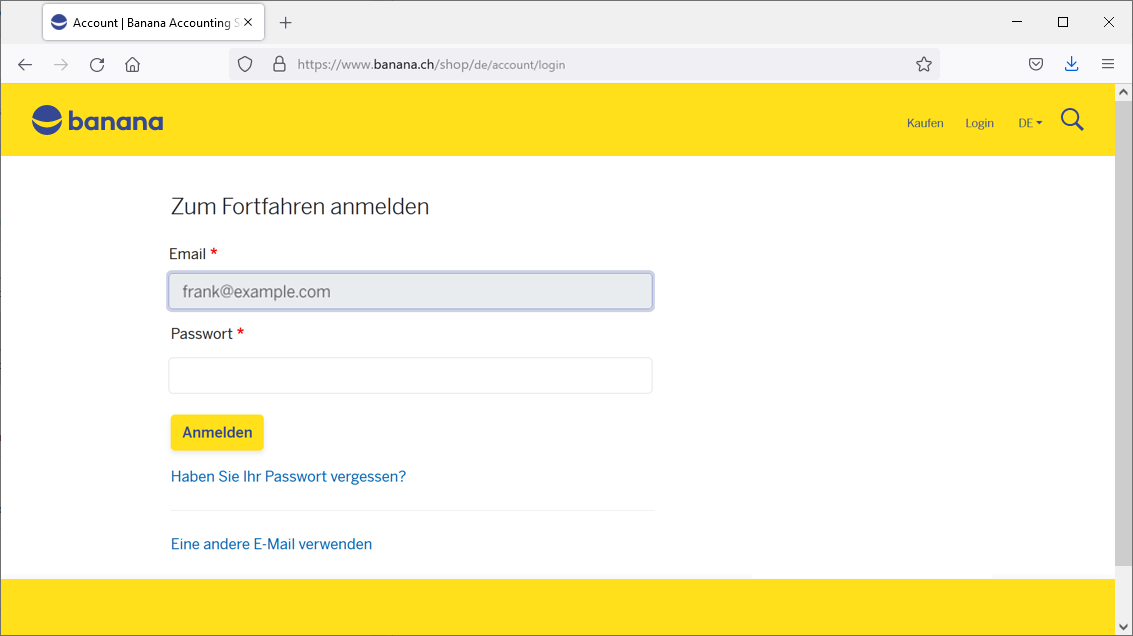
Wenn Sie sich in Ihrem Benutzerkonto anmelden, klicken Sie auf den Link Haben Sie Ihr Passwort vergessen?
Anschliessend werden Sie aufgefordert, zu bestätigen, dass Sie Ihr Passwort zurücksetzen möchten.
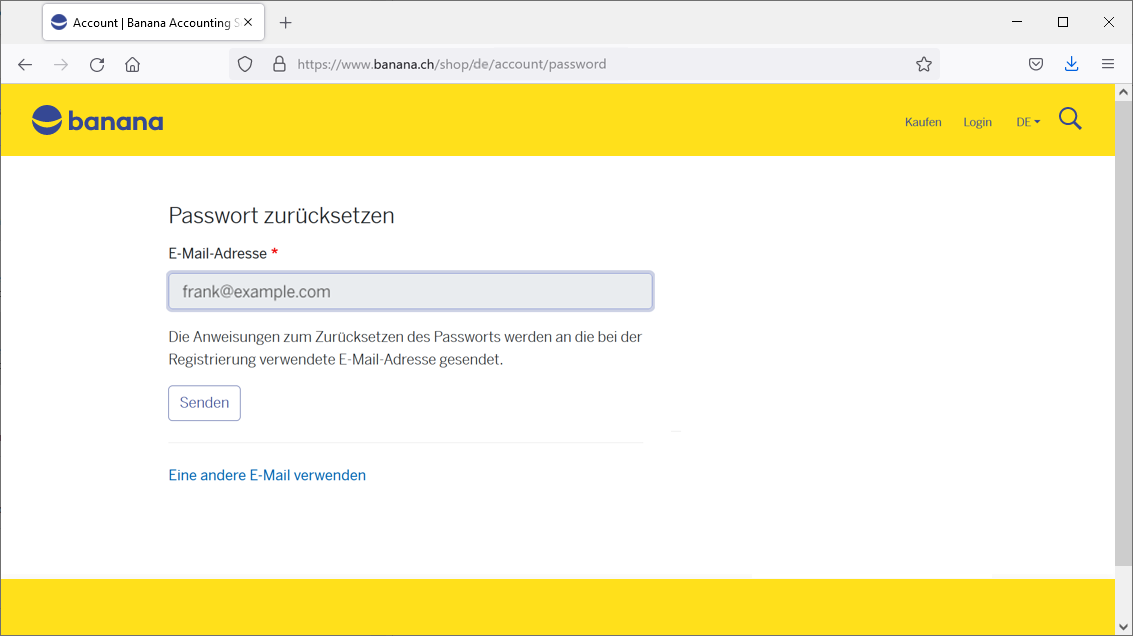
Klicken Sie auf die Schaltfläche Senden.
Sie erhalten eine E-Mail in Ihrem Postfach, die wie die untenstehende aussieht.
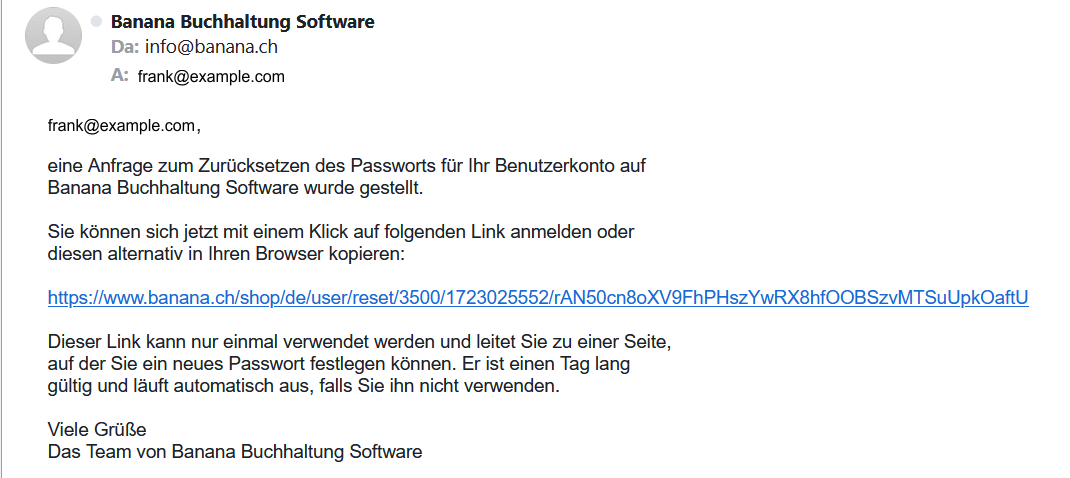
Klicken Sie auf den Link in der E-Mail.
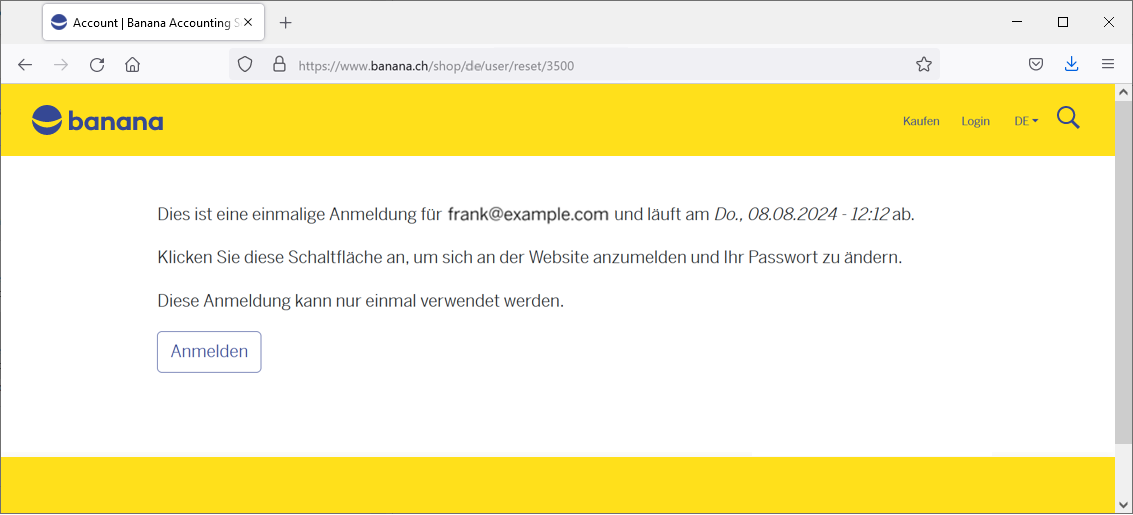
Klicken Sie auf die Schaltfläche Anmelden.
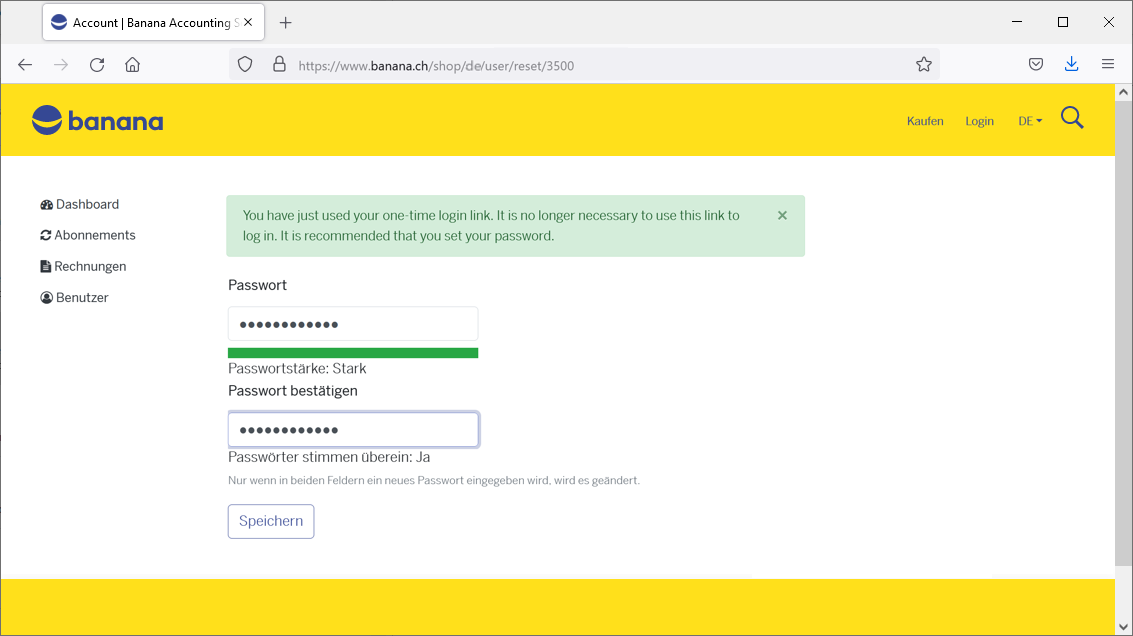
In diesem Dialogfeld müssen Sie Ihr neues Passwort zweimal eingeben und anschliessend auf die Schaltfläche Speichern klicken.

Wenn Sie die grüne Meldung "Passwort aktualisiert" sehen, bedeutet dies, dass Sie bereits in Ihrem Banana-Benutzerkonto angemeldet sind und Ihr neues Passwort erfolgreich gespeichert wurde.
Anschliessend werden Sie zurück zum Dashboard Ihres Benutzerkontos weitergeleitet.